Discul de boot este utilizat pentru a porni sistemul de operare de pe disc, precum și pentru a instala un nou sistem de operare Windows pe computer. Nu este atât de dificil să creați un astfel de disc cu propriile mâini.
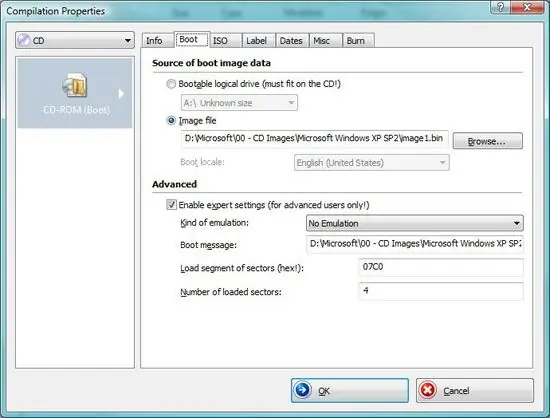
Necesar
- - calculator;
- - kit de distribuție a sistemului de operare;
- - un program pentru gravarea discurilor.
Instrucțiuni
Pasul 1
Copiați absolut întregul conținut al discului de instalare Windows XP în orice folder pentru a crea un disc bootabil, dar asigurați-vă că afișarea fișierelor și folderelor ascunse este activată în Explorer și că protecția fișierelor de sistem este dezactivată. Pentru aceasta, accesați meniul „Tools”, comanda „Folder Options” -> „View” (Tools / Folder Options / View), bifați caseta de lângă opțiunea „Show hidden files and folders” și debifați caseta Ascundeți opțiunile protejate ale fișierelor sistemului de operare. Apoi, copiați fișierele în folderul D: / XPSP2CD.
Pasul 2
Copiați fișierele care conțin pachetul de actualizare (windowsxp-kb936929-sp3-x86-enu.exe) în orice folder, de exemplu, D: / XPSP3. Extrageți conținutul acestui fișier service pack pentru a inscripționa Windows pe disc. Pentru a face acest lucru, utilizați orice program de arhivare, de exemplu, WinRar sau accesați meniul principal, faceți clic pe „Run” și în fereastra care se deschide, tastați D: / XPSP3 / windowsxp-kb936929-sp3-x86-enu.exe - X. Apoi, se va deschide o fereastră, în ea selectați folderul pentru extragere - D: / XPSP3. După încheierea procesului, ștergeți fișierul cu pachetul de actualizare, deoarece nu mai aveți nevoie de el.
Pasul 3
Descărcați și instalați programul conceput pentru a extrage imagini de boot - Bart's Boot Image Extractor (BBIE). Instalați programul în folderul D: / BBIE. Apoi accesați meniul principal, selectați comanda „Run”, scrieți comanda D: / BBIE / bbie x: (unde x este o unitate optică cu un disc), dacă este necesar, înlocuiți litera. Apoi, va fi efectuată căutarea imaginilor de boot, urmată de extragerea în fișiere. Încorporați pachetul de actualizare în fișierele de instalare pentru a continua crearea discului de boot. Mergeți la meniul principal, selectați comanda „Run”, introduceți D: / XPSP3 / i386 / update / update.exe / integrate: D: / XPSP2CD. După aceea, pachetul va fi instalat pe discul de instalare local. După aceea, va fi afișat un mesaj despre finalizarea cu succes a procesului.
Pasul 4
Porniți programul Nero Burning ROM, apoi compilați discul de boot. Deschideți fereastra de compilare, accesați fila „Descărcare”. Bifați caseta din elementul „Fișier boot”, selectați fișierul image1.bin creat anterior, bifați caseta de lângă elementul „Activați parametrii experți”, setați comanda „Tip emulare” la „Fără emulare”. Setați numărul de sectoare încărcate la patru. Faceți clic pe OK, adăugați conținutul folderului D: / XPSP2CD în proiect și ardeți-l pe disc. Crearea discului Windows este completă.






